
手机日历怎么显示双休 手机日历如何设置上班和休息时间
发布时间:2023-09-10 16:33:12 来源:三公子游戏网
手机日历怎么显示双休,手机日历作为我们日常生活中不可或缺的工具之一,为我们提供了方便的日程安排和时间管理功能,对于上班族来说,如何在手机日历中设置准确的上班和休息时间成为了一项重要的任务。在手机日历中,我们可以通过简单的操作来显示双休和设置上班与休息时间。通过合理设置手机日历,我们可以更好地安排工作、生活和娱乐,提高时间的利用效率,使我们的生活更加有序和高效。接下来让我们一起来了解手机日历如何显示双休和设置上班与休息时间吧!
手机日历如何设置上班和休息时间
步骤如下:
1.
进入设置
点击手机桌面上的【设置】,如下图所示。
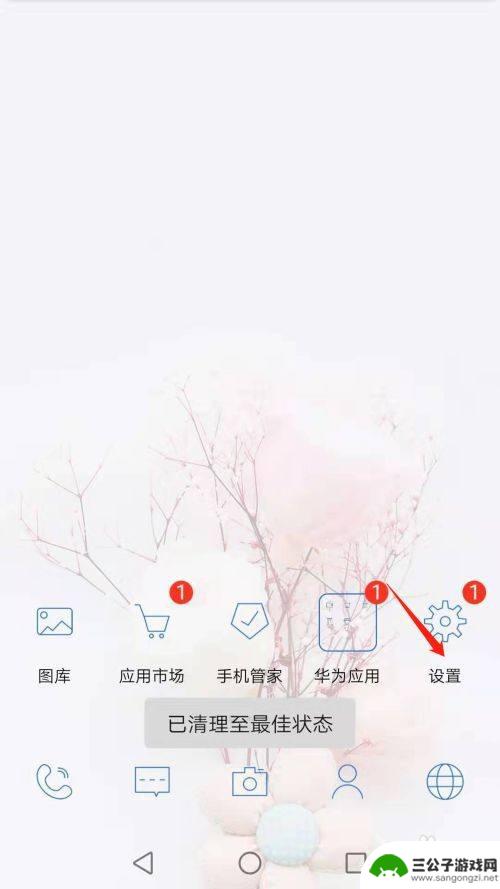
2.滑动界面
进入设置界面,用手向上滑动界面,如下图所示。
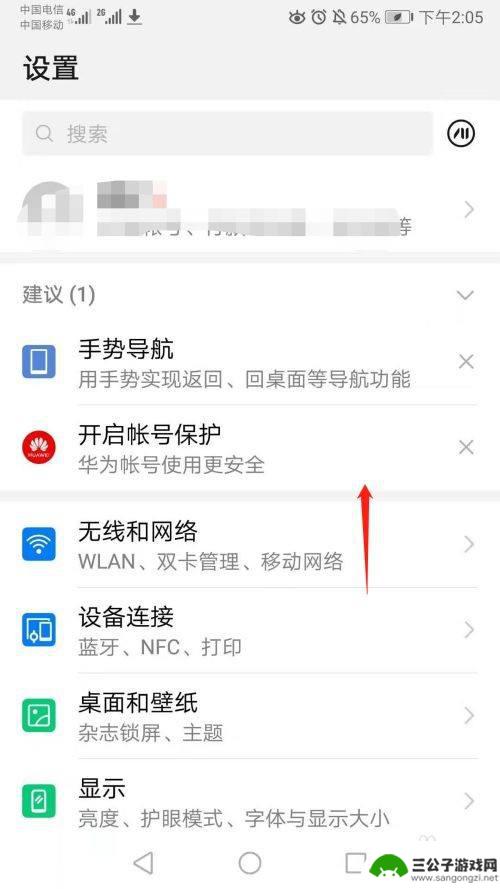
3.进入应用
点击【应用】,如下图所示。
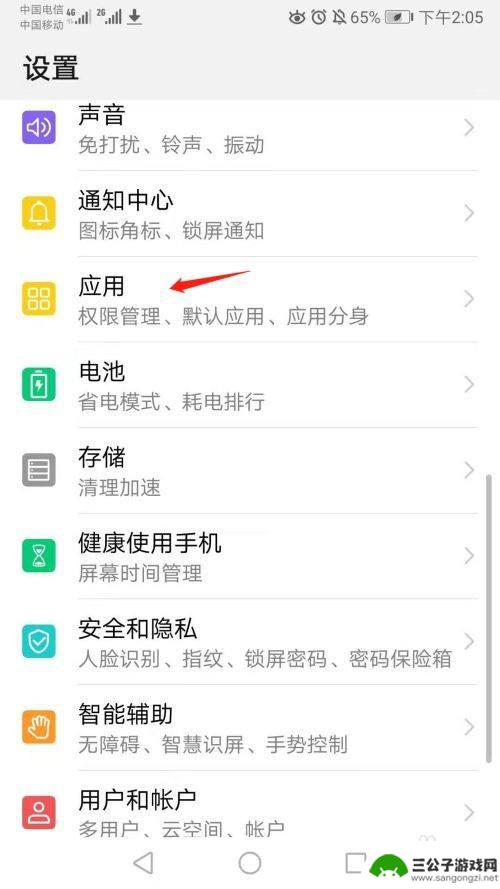
4.点击日历
进入应用界面,如下图所示,点击【日历】。
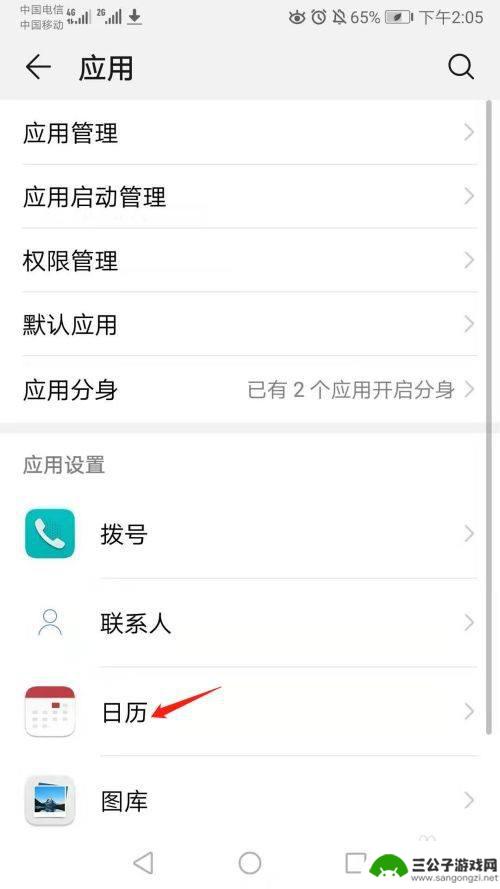
5.点击显示信息
进入日历设置界面,找到【显示节假班休信息】。如下图所示。
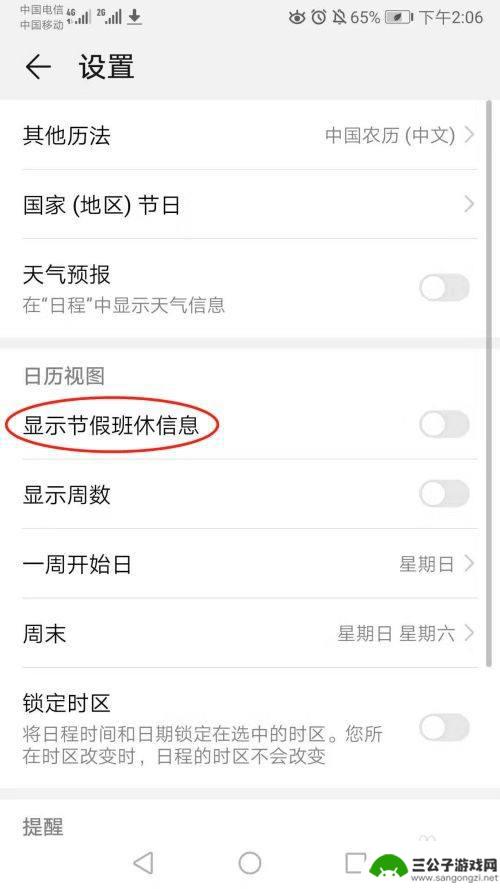
6.滑动按钮
将显示节假班休信息后面的按钮滑动至右端即可,如下图所示。
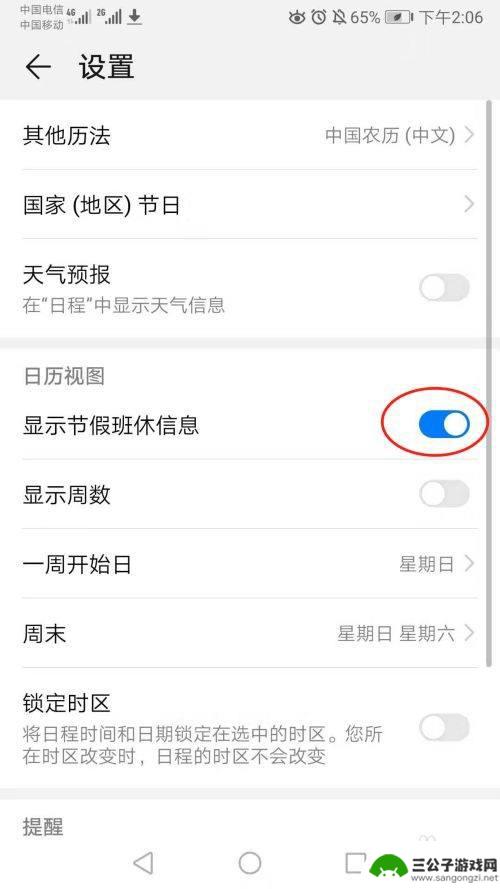
以上是关于如何在手机日历中显示双休的所有内容,如果您遇到类似的问题,可以按照本文提供的方法进行解决,希望能对您有所帮助。
热门游戏
-
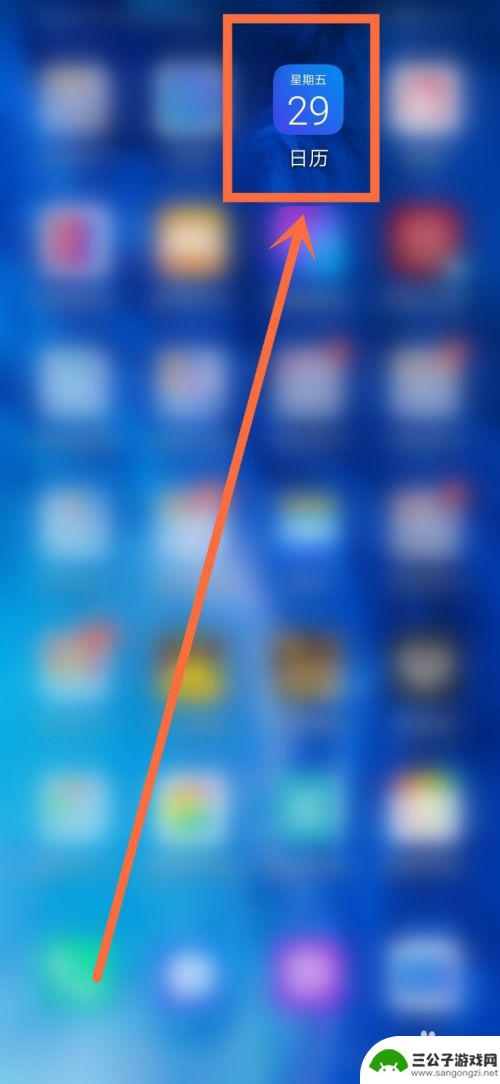
苹果手机怎么设置班休 手机日历设置节假班休显示
苹果手机怎么设置班休,在日常生活中,手机已经成为我们必不可少的工具之一,而苹果手机更是备受大众喜爱,对于许多人来说,手机日历是一个重要的功能,可以帮助我们合理安排时间和日程。对...
2023-08-19
-
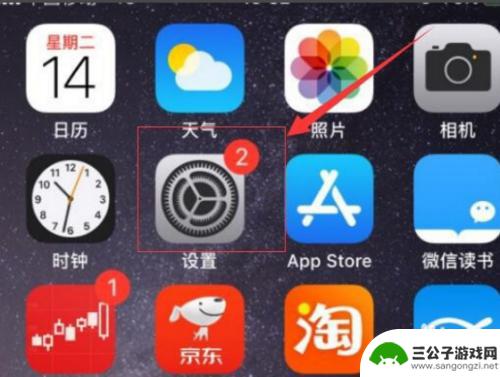
苹果手机如何设置中国日历 苹果iphone日历农历显示设置方法
苹果手机的日历功能是我们日常生活中必不可少的工具之一,在日历设置中,苹果手机可以很方便地切换到中国日历,同时还能显示农历日期,为我们提供更加便捷的时间管理和信息查看功能。接下来...
2024-11-20
-
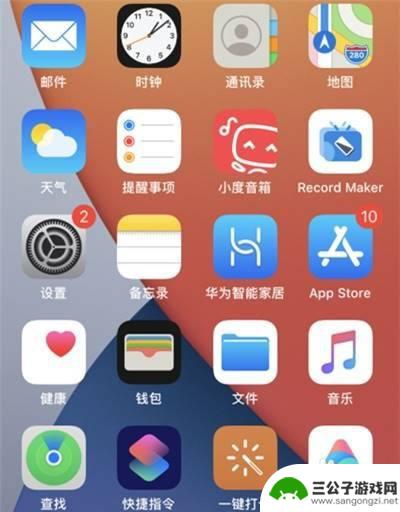
苹果手机日历怎么设置主屏上 苹果手机如何将日历事件显示在桌面上
苹果手机的日历功能是我们日常生活中必不可少的工具之一,通过设置主屏幕上的日历事件显示,可以让我们更加方便地查看即将到来的重要日程安排,苹果手机如何将日历事件显示在桌面上呢?接下...
2024-09-07
-

手机怎样显示农历年月日时到桌面 手机桌面时间日期显示设置
手机是现代人生活中不可或缺的重要工具,而如何让手机显示农历年月日时到桌面,成为了许多人关注的问题,通过手机桌面时间日期显示设置,我们可以方便地查看农历日期,让生活更加便捷。在这...
2025-02-17
-

手机屏幕上的日历怎么设置 华为手机日历显示模式设置教程
在日常生活中,手机已经成为我们不可或缺的一部分,而手机屏幕上的日历更是我们生活中的重要助手,华为手机日历显示模式设置教程能够帮助我们更好地利用手机日历功能。通过设置不同的显示模...
2024-03-03
-
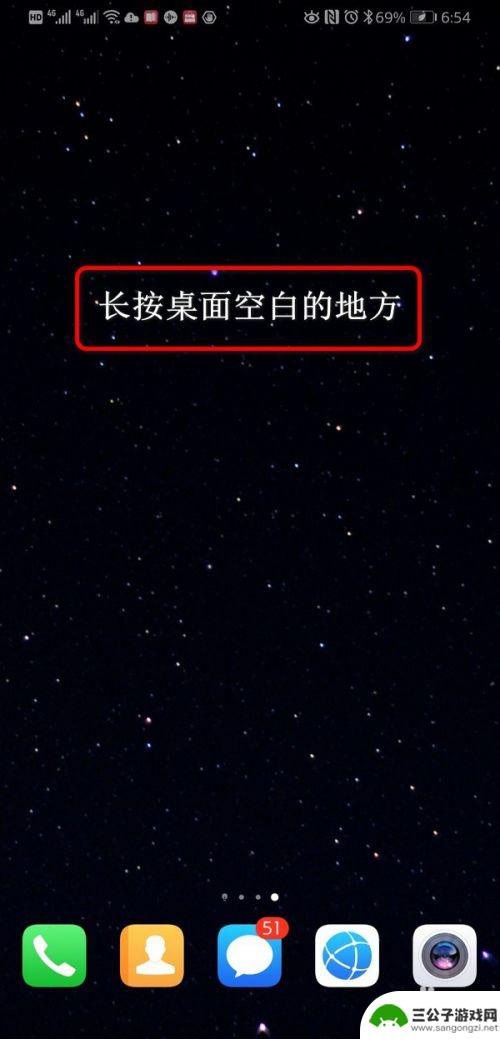
时间日历天气预报手机桌面图标怎么设置 怎样在手机桌面设置天气和日期的显示方式
随着手机功能的不断更新和改进,如今我们可以在手机桌面上设置天气预报和日期的显示方式,让我们随时了解最新的天气情况和日期信息,通过简单的设置操作,我们可以将天气预报和日期显示在手...
2024-04-13
-

iphone无广告游戏 如何在苹果设备上去除游戏内广告
iPhone已经成为了人们生活中不可或缺的一部分,而游戏更是iPhone用户们的最爱,让人们感到困扰的是,在游戏中频繁出现的广告。这些广告不仅破坏了游戏的体验,还占用了用户宝贵...
2025-02-22
-

手机图片怎么整体缩小尺寸 如何在手机上整体缩小照片
如今手机拍照已经成为我们日常生活中不可或缺的一部分,但有时候我们拍摄的照片尺寸过大,导致占用过多存储空间,甚至传输和分享起来也不方便,那么如何在手机上整体缩小照片尺寸呢?通过简...
2025-02-22














